怎样把手机qq里的文件传到微信里面,在现代社会中手机已经成为我们生活中必不可少的工具,而在手机中,QQ和微信也成为了我们日常交流的重要方式。当我们需要将手机QQ中的文件传输到微信中时,却常常遇到一些困扰。如何轻松地将手机QQ里的文件传输到微信里面呢?接下来我们将一起探讨这个问题。无论是工作中的文档、照片还是视频,通过简单的步骤,我们可以轻松地实现手机QQ向微信的文件转发,让我们的交流更加便捷高效。
手机QQ如何转发文件到微信
操作方法:
1.打开QQ,进入默认的消息界面,点击一个有文件的聊天进入。
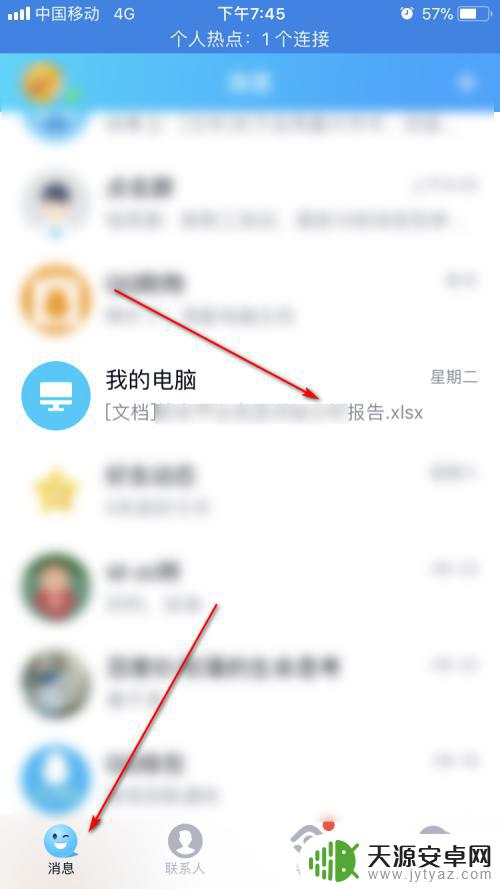
2.进入聊天界面,找到某个需要转发到微信的文件。
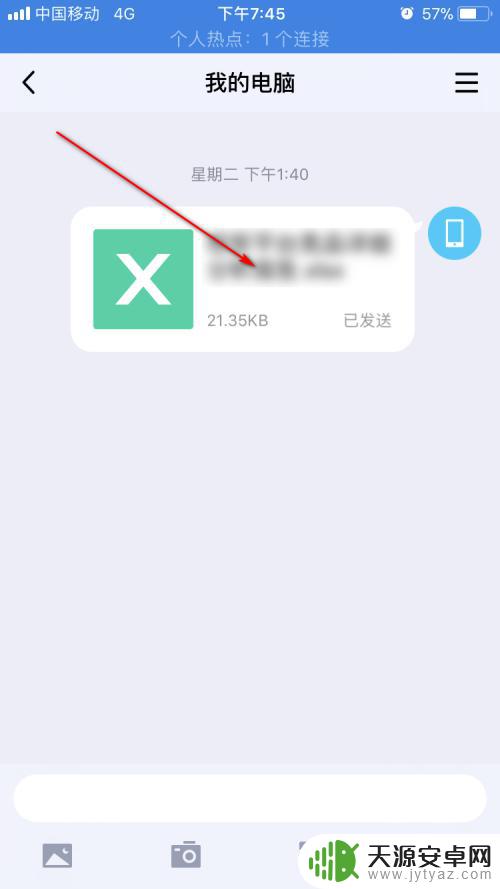
3.点击该文件,进行预览,如图所示。
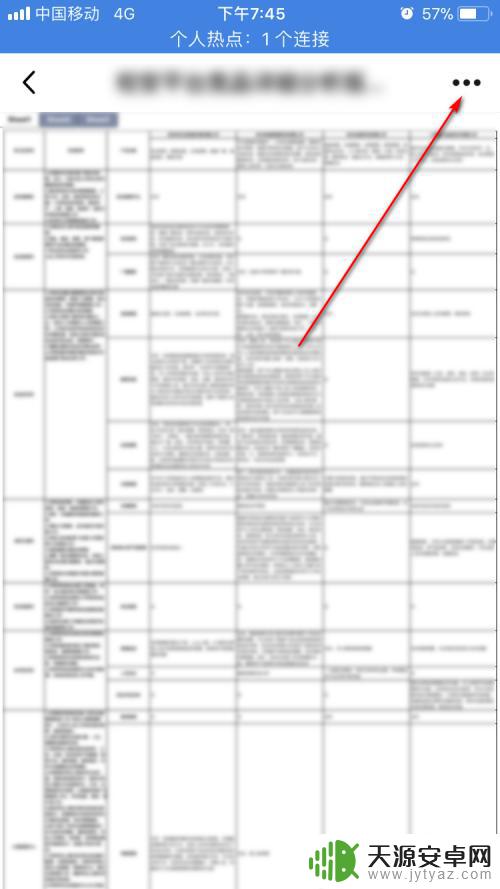
4.
再点击新界面右上方的【...】,在弹出的列表里,选择【用其他应用打开】。
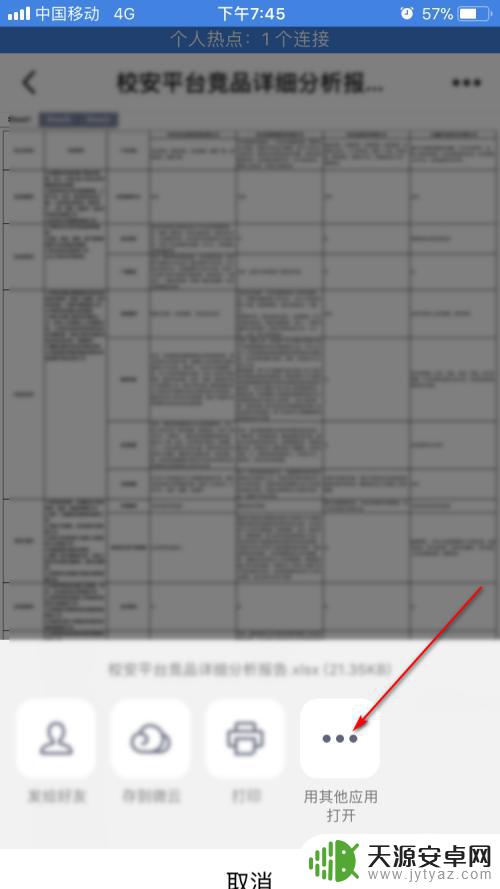
5.然后在弹出的界面里,向右滑动,找到微信图标,点击。
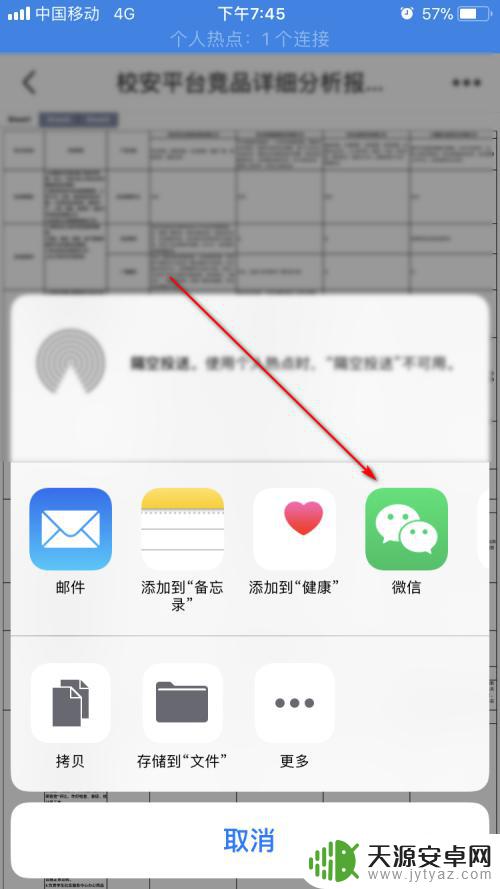
6.在新的界面,点击【发送给好友】按钮。
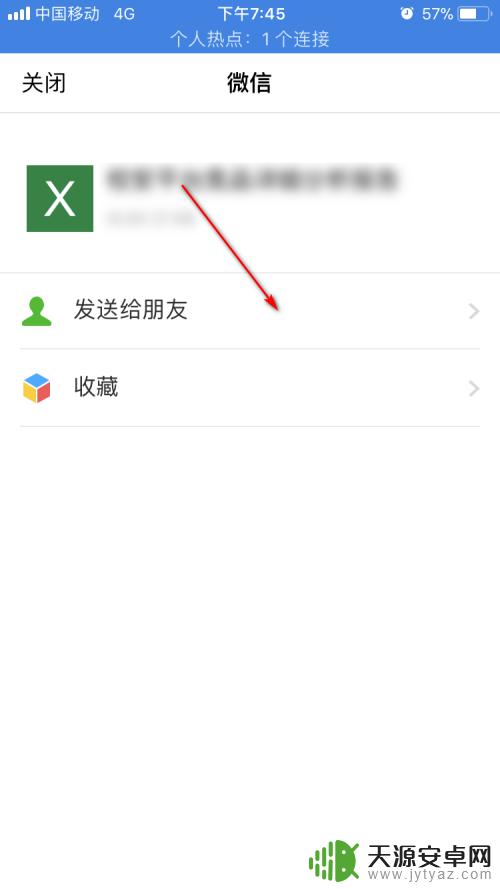
7.在新的界面,选择某个需要转发的好友。这里选择一个hay,点击【确定】。
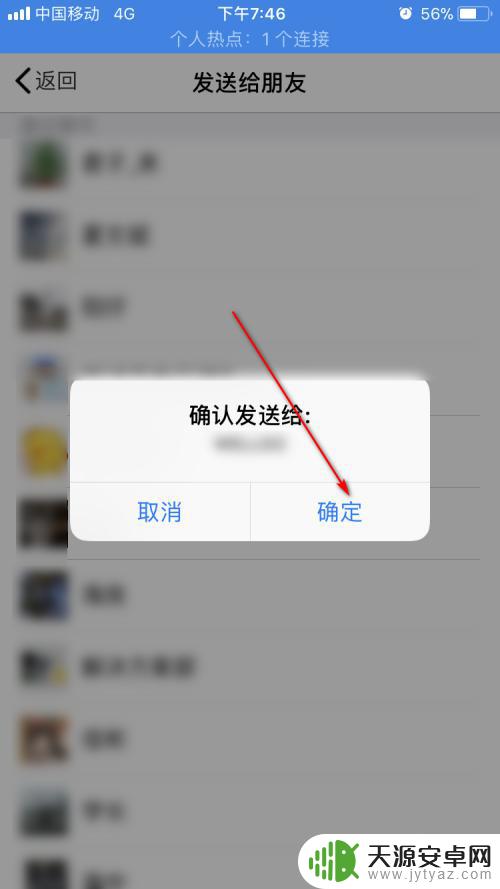
8.可以看到,界面显示“已发送”,点击【好】按钮。
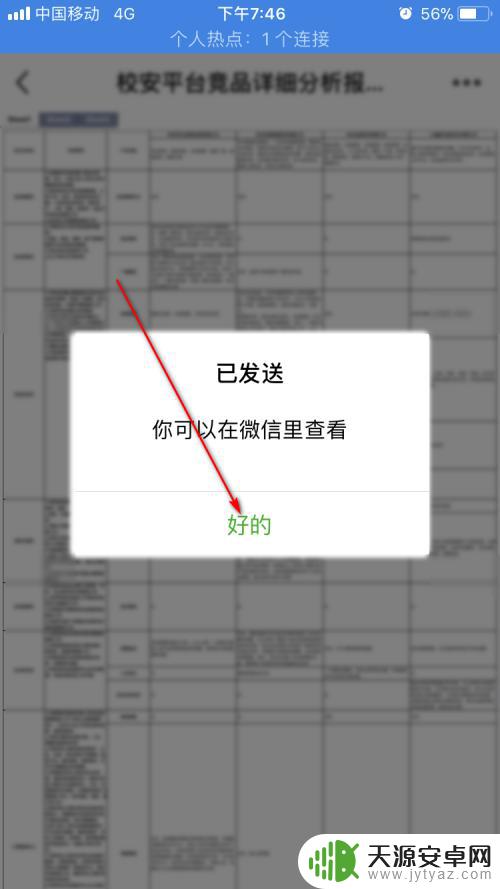
9.可以看到,我们的微信好友,成功接收到了我们的文件。
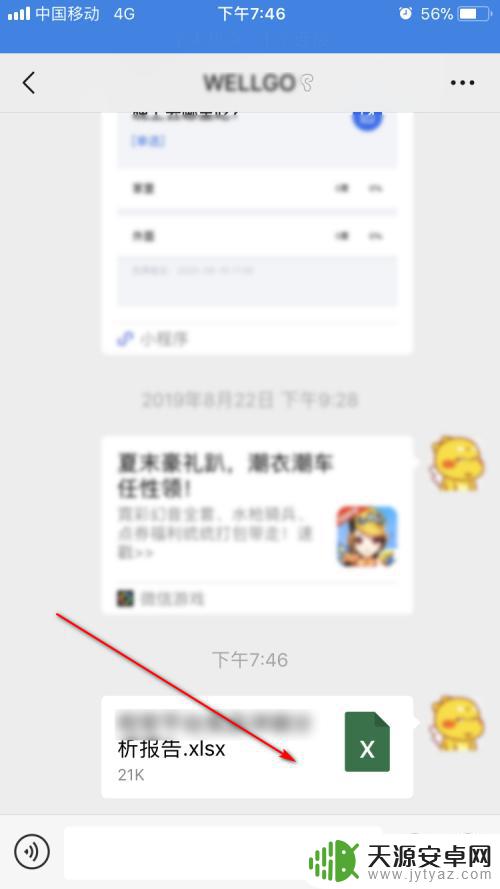
以上介绍了如何将手机QQ中的文件传输到微信中的所有内容,如果您还有疑问,请按照小编的方法操作,希望对大家有所帮助。









